上一篇
办公利器🚀快捷键大全:常用功能轻松上手,提升办公效率
- 问答
- 2025-08-19 05:54:55
- 6
办公利器🚀快捷键大全:常用功能轻松上手,提升办公效率
场景引入:你的办公日常
"小王,这份报告今天下班前能给我吗?" 领导站在你工位旁,语气温和但眼神坚定,你看了看电脑右下角的时间——下午4点30分,而这份20页的文档才整理到第8页。
手指在键盘和鼠标之间来回切换,复制、粘贴、格式调整、表格插入......每个动作都像被按下了0.5倍速,你突然注意到隔壁工位的老张已经悠闲地喝起了咖啡,而他刚才明明也在处理类似的文档。
"老张,你怎么这么快?"你忍不住问道。
"快捷键啊,"老张神秘地笑了笑,"记住几个组合键,效率翻倍不是问题。"
没错!掌握快捷键就像获得了一把办公"瑞士军刀",能让你在文件堆中游刃有余,下面这份【2025年最新办公快捷键大全】,专为追求效率的你准备——
💻 通用快捷键(适用大多数软件)
基础操作
Ctrl + C/Cmd + C(Mac):复制选中内容Ctrl + V/Cmd + V:粘贴Ctrl + X/Cmd + X:剪切Ctrl + Z/Cmd + Z:撤销上一步操作(后悔药!)Ctrl + Y/Shift + Cmd + Z(Mac):重做(反悔"后悔药")Ctrl + A/Cmd + A:全选当前页面内容
效率飞跃组合
Ctrl + F/Cmd + F:快速查找(在几十页文档里找关键词?3秒搞定)Alt + Tab(Win) /Cmd + Tab(Mac):切换窗口(告别鼠标点点点)Win + D(Win) /Cmd + H(Mac):一键返回桌面(领导突然路过时必备)
📝 文档处理(Word/WPS/谷歌文档)
文字格式
Ctrl + B/Cmd + B:加粗文字Ctrl + I/Cmd + I:斜体文字Ctrl + U/Cmd + U:添加下划线Ctrl + ]/Cmd + ]:增大字号Ctrl + [/Cmd + [:减小字号
段落排版
Ctrl + L/Cmd + L:左对齐Ctrl + E/Cmd + E:居中对齐Ctrl + R/Cmd + R:右对齐Ctrl + 1/2/5:设置1倍/2倍/1.5倍行距
神级操作
F4(Win):重复上一步操作(比如连续调整多个段落格式)Ctrl + 鼠标滚轮:快速缩放页面(查看长文档超方便)
📊 表格处理(Excel/WPS表格/谷歌表格)
单元格操作
Ctrl + ;:输入当前日期Ctrl + Shift + ;:输入当前时间F2:编辑选中单元格(比双击鼠标快)Ctrl + 方向键:快速跳转到表格边缘
公式与格式

Alt + =:自动求和(会计同事的最爱)Ctrl + T:一键美化表格(告别土味表格)Ctrl + Shift + L:开启/关闭筛选(数据分析必备)
🖥️ 其他办公场景
PPT演示

F5:从头开始放映Shift + F5:从当前幻灯片开始放映B键:放映时黑屏(临时转移观众注意力)
浏览器操作
Ctrl + T/Cmd + T:新建标签页Ctrl + W/Cmd + W:关闭当前标签页(误关后按Ctrl + Shift + T恢复)Ctrl + Shift + N:无痕浏览(懂的都懂)
🚀 进阶技巧:自定义你的快捷键
大多数软件支持自定义快捷键:
- 进入软件设置 → 查找"键盘快捷键"选项
- 将高频操作(如"插入表格")绑定到顺手的组合键
- 建议选择
Ctrl/Command + Shift + 字母的组合,避免冲突
💡 练习小贴士
- 每天攻克3个:在便利贴上写当天要掌握的快捷键,贴显示器边框
- 强迫症练习法:遇到用鼠标的操作时,先想"有没有快捷键?"
- 游戏化学习:用[快捷键练习网站](无链接)进行闯关训练
最后
快捷键不是要全部背下来——就像老张说的:"掌握20%最常用的,解决80%的重复操作。"试着用Alt + Tab切回你的文档,开始实践吧!
(信息参考:2025年8月主流办公软件官方文档及用户调研数据)
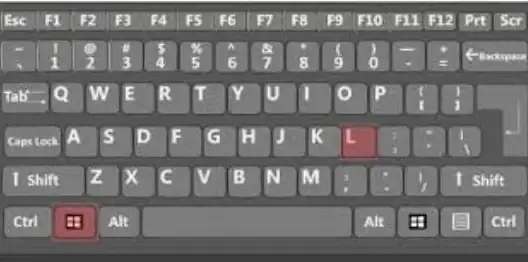
本文由 肖畴 于2025-08-19发表在【云服务器提供商】,文中图片由(肖畴)上传,本平台仅提供信息存储服务;作者观点、意见不代表本站立场,如有侵权,请联系我们删除;若有图片侵权,请您准备原始证明材料和公证书后联系我方删除!
本文链接:https://xdh.7tqx.com/wenda/661510.html
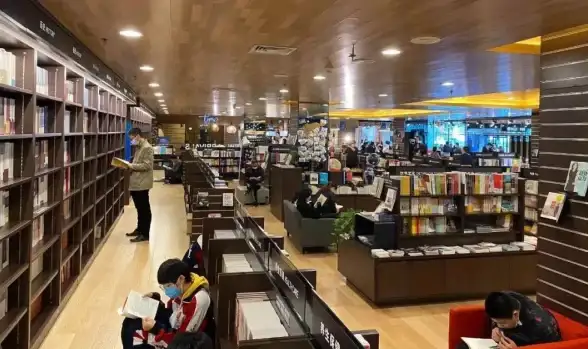

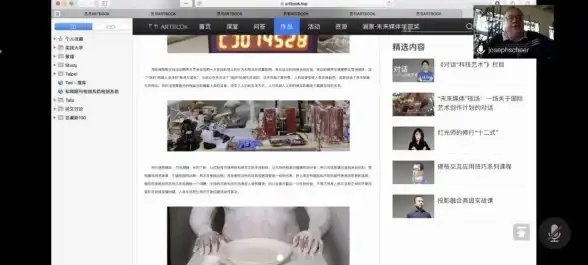
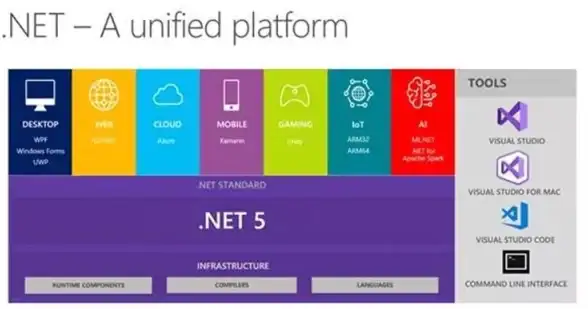

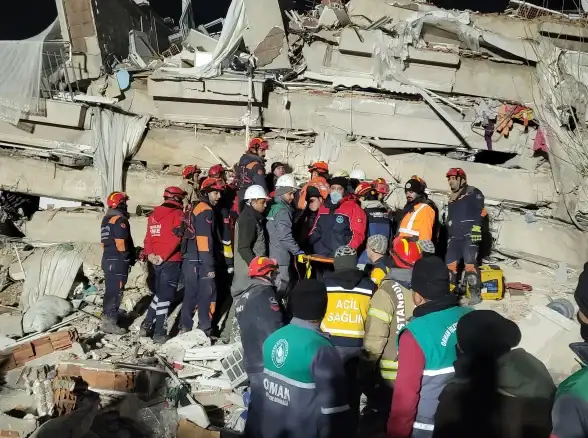

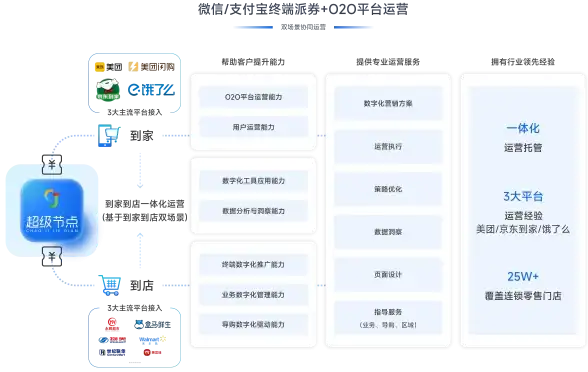

发表评论